एजेंट बनाने के बाद, आपको एजेंट की जानकारी देनी होगी. पुष्टि और लॉन्च के लिए एजेंट सबमिट करने से पहले, यह ज़रूरी है. API या Business Communications डेवलपर कंसोल का इस्तेमाल करके, एजेंट की जानकारी तय की जा सकती है और उसमें बदलाव किया जा सकता है. कंसोल में टाइल व्यू पर स्विच करने पर, आपको एजेंट की स्थिति दिखेगी. अगर स्थिति "अधूरा" है, तो इसका मतलब है कि आपने अब तक एजेंट की पूरी जानकारी नहीं दी है.
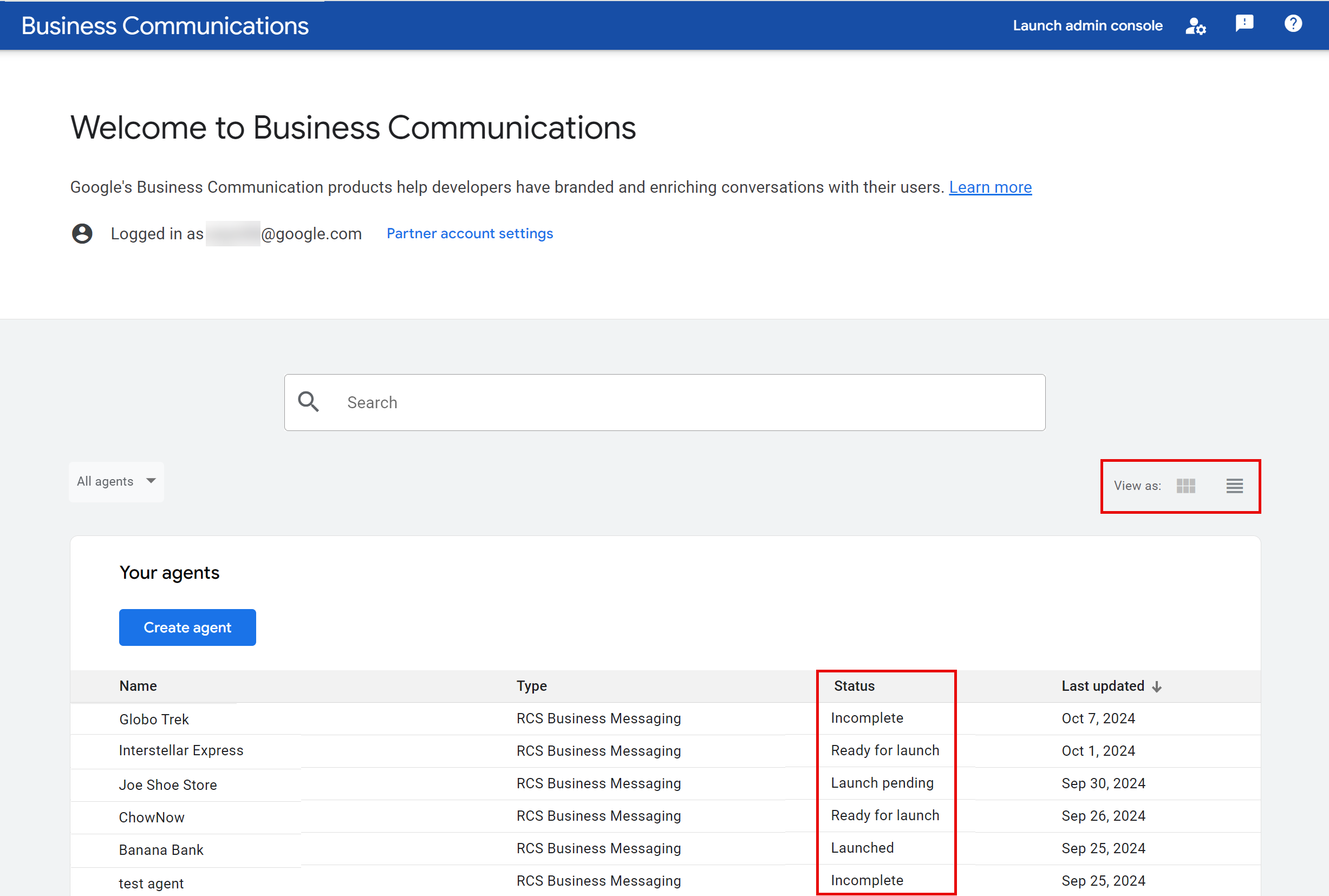
आपके एजेंट की पुष्टि करने के लिए दी गई जानकारी सबमिट करने के बाद, एजेंट की जानकारी में बदलाव नहीं किया जा सकता. ज़्यादा जानकारी के लिए, अपने एजेंट की पुष्टि करना और उसे लॉन्च करना लेख पढ़ें.
अपने एजेंट की जानकारी में बदलाव करना
यहां बताया गया है कि Business Communications डेवलपर कंसोल में, एजेंट की जानकारी में कैसे बदलाव किया जा सकता है. RBM Management API की मदद से भी एजेंट में बदलाव किया जा सकता है.
- Console पर जाएं और RBM पार्टनर के Google खाते से साइन इन करें.
- होम पेज पर, सूची में से अपना एजेंट चुनें.
- साइडबार में जाकर, एजेंट की जानकारी चुनें.
अपने एजेंट के लिए यह जानकारी दें. यह जानकारी डालने पर, एजेंट की झलक अपने-आप अपडेट हो जाती है.
फ़ील्ड
ब्यौरा
जानकारी
डिसप्ले नाम
वह नाम जो लोगों को आपके एजेंट से इंटरैक्ट करते समय दिखता है. आम तौर पर, यह ब्रैंड का नाम होता है.
ब्यौरा
ब्रैंड के बारे में कम शब्दों में जानकारी या टैगलाइन.
इस तरह के कॉन्टेंट को शामिल करने की अनुमति नहीं है:
- स्क्रिप्ट का कॉन्टेंट
- JSON
- एचटीएमएल
%2e|%2f|%5c|%25जैसे एस्केप- टेंप्लेट
- ओएस पाथ
- यूनिक्स कमांड
- नेस्ट किए गए स्कोप, जैसे कि
{This is outer content (This is inner content)}या([another example {nested}])
रंग
फ़ोन नंबर के ऊपर दिखाए गए कुछ एलिमेंट का रंग. इसका इस्तेमाल, अपने ब्रैंड के रंगों से मेल खाने वाले रंग चुनने के लिए करें.
सफ़ेद रंग के साथ कंट्रास्ट का अनुपात कम से कम 4.5:1 होना चाहिए. उदाहरण के लिए, #E91B0C. ज़्यादा जानकारी के लिए, कंट्रास्ट रेशियो की जांच करना लेख पढ़ें.
इमेज
आपके एजेंट के लिए इमेज. जब कोई व्यक्ति आपके कारोबार की जानकारी देखता है, तब उसे बैनर इमेज दिखती है. जब आपका एजेंट किसी व्यक्ति को मैसेज भेजता है, तब उस व्यक्ति को लोगो दिखता है.
बैनर इमेज: 1440x448 पिक्सल वाली JPEG फ़ाइल, जिसका साइज़ 200 केबी से ज़्यादा न हो.
लोगो: 224x224 पिक्सल, 50 केबी से ज़्यादा नहीं होना चाहिए. बातचीत में, लोगो 224 पिक्सल के व्यास वाले सर्कल के तौर पर दिखते हैं.
लोगो की झलक दिखाने वाले टूल का इस्तेमाल करके देखें कि आपका लोगो, सर्कल के तौर पर ठीक से दिख रहा है या नहीं.
एजेंट को अपडेट करने के बाद, अपनी इमेज के लिए सार्वजनिक तौर पर ऐक्सेस किए जा सकने वाले यूआरएल हटाए जा सकते हैं. ऐसा इसलिए, क्योंकि एजेंट को अपडेट करने की प्रोसेस के दौरान एक कॉपी सेव की जाएगी.
संपर्क
प्राइमरी फ़ोन नंबर, जिस पर आपके उपयोगकर्ता सवाल पूछने के लिए संपर्क कर सकते हैं.
अगर ईमेल और वेबसाइट नहीं दी गई है, तो यह जानकारी देना ज़रूरी है.
फ़ोन नंबर, E.164 फ़ॉर्मैट (
+[country code][subscriber number]) में होने चाहिए. लोकल और टोल-फ़्री नंबर के लिए, बिना फ़ॉर्मैट वाली स्ट्रिंग भी स्वीकार की जाती है. इसमें "+", प्रीफ़िक्स, देश का कोड, और खास वर्ण शामिल नहीं होने चाहिए. उदाहरण के लिए, 5554443333. इसे अंदरूनी तौर पर E.164 में बदल दिया जाएगा.हालांकि, अगर आपके एजेंट का फ़ोन नंबर, E.164 फ़ॉर्मैट में नहीं है (उदाहरण के लिए, भारत में कुछ 1800 टोल-फ़्री नंबर), तो कृपया एक प्लेसहोल्डर डालें और मैन्युअल तरीके से प्रोसेस करने के लिए, rbm-support@google.com पर संपर्क करें.
एक से ज़्यादा फ़ोन नंबर जोड़ने के लिए, + फ़ोन नंबर जोड़ें पर क्लिक करें.
प्राइमरी फ़ोन नंबर के लिए लेबल
उदाहरण के लिए, ग्राहक सेवा नंबर
प्राइमरी वेबसाइट
अगर फ़ोन नंबर और ईमेल पता नहीं दिया गया है, तो यह जानकारी देना ज़रूरी है.
एक से ज़्यादा वेबसाइटें जोड़ने के लिए, + वेबसाइट जोड़ें पर क्लिक करें.
प्राइमरी वेबसाइट के पते के लिए लेबल
उदाहरण के लिए, ABC वेबसाइट
प्राइमरी ईमेल पता
अगर फ़ोन नंबर और वेबसाइट का लिंक नहीं दिया गया है, तो यह जानकारी देना ज़रूरी है.
एक से ज़्यादा वेबसाइटें जोड़ने के लिए, + ईमेल पता जोड़ें पर क्लिक करें.
प्राइमरी ईमेल पते के लिए लेबल
उदाहरण के लिए, ग्राहक सेवा का ईमेल पता
निजता और सेवा की शर्तें
आपकी निजता नीति और सेवा की शर्तों के यूआरएल.
सेव करें पर क्लिक करें.
खास जानकारी और एजेंट की जानकारी वाले पेजों पर, यह देखा जा सकता है कि Messages ऐप्लिकेशन में आपका एजेंट कैसा दिखेगा.
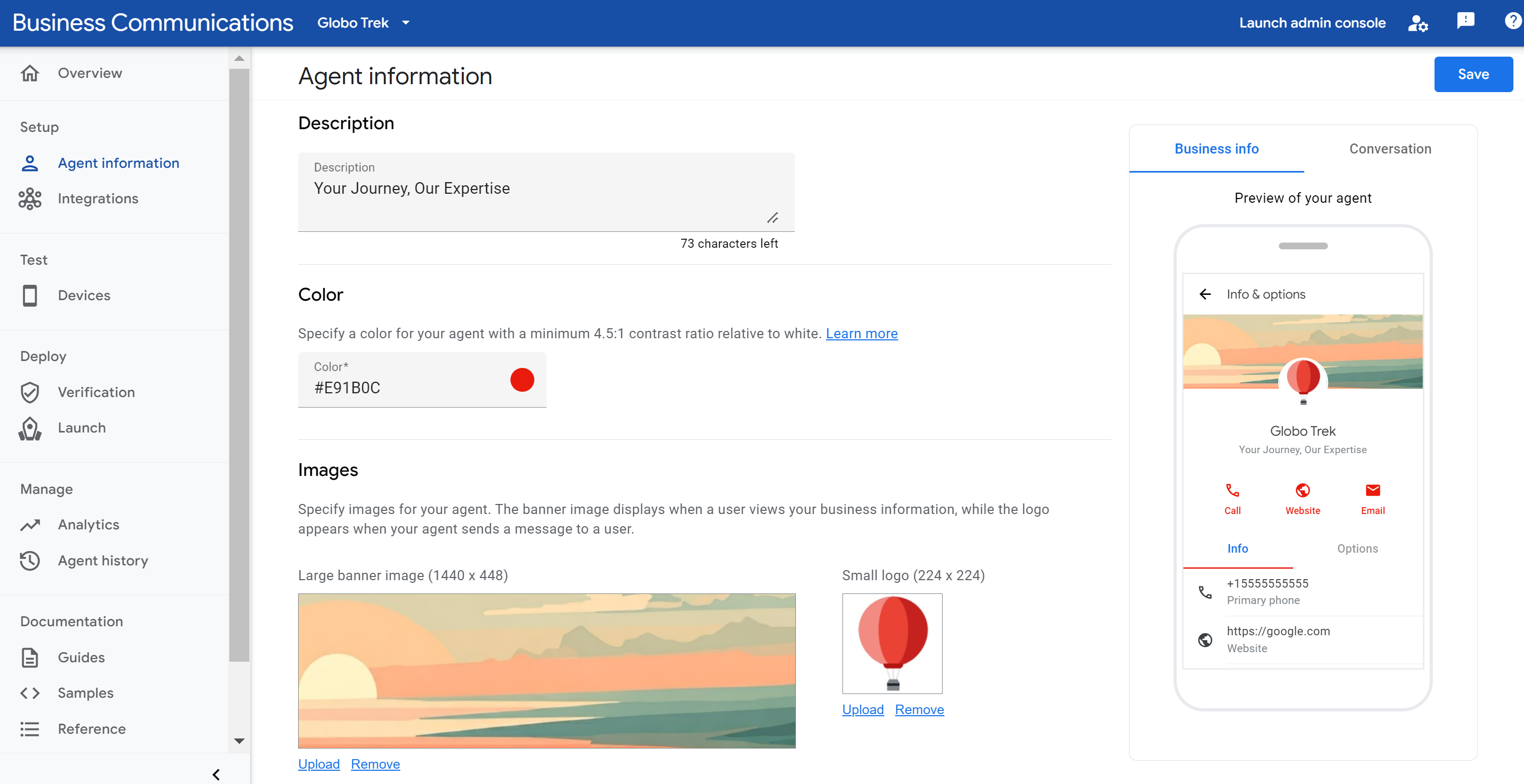
कंट्रास्ट रेशियो की जांच करना
कंट्रास्ट रेशियो, दो रंगों के बीच कंट्रास्ट और उन्हें आसानी से पहचानने की तुलना होती है. दो रंगों के बीच ज़्यादा कंट्रास्ट रेशियो होने से, टेक्स्ट को पढ़ना आसान हो जाता है. जैसे, बैकग्राउंड और टेक्स्ट के बीच ज़्यादा कंट्रास्ट रेशियो होने से, कम रोशनी में और सुलभता से जुड़ी समस्याओं वाले लोगों के लिए टेक्स्ट को पढ़ना आसान हो जाता है. WCAG 2.0 के मुताबिक, टेक्स्ट के लिए कंट्रास्ट का कम से कम अनुपात 4.5:1 होना चाहिए.
WebAIM Contrast Checker जैसे ऑनलाइन टूल का इस्तेमाल करके, यह पुष्टि की जा सकती है कि एजेंट के लिए चुने गए रंग का कंट्रास्ट अनुपात, सफ़ेद के मुकाबले कम से कम 4.5:1 हो.
अपने लोगो को फ़ॉर्मैट और क्रॉप करना
आकर्षक लोगो और हीरो इमेज से, आपके एजेंट की विश्वसनीयता और उपयोगकर्ताओं की दिलचस्पी बढ़ सकती है. पुष्टि करें कि आपका लोगो सही फ़ॉर्मैट में हो और उसे सही तरीके से काटा गया हो, ताकि वह प्रोफ़ेशनल दिखे. अच्छा दिखने वाला लोगो बनाने के लिए, इन सुझावों का पालन करें:
लोगो:
- ध्यान रखें कि लोगो को काटकर गोल बना दिया जाता है. भले ही, ओरिजनल इमेज आयताकार हो. इसलिए, हमेशा यह देखें कि गोल आकार में काटने पर आपका लोगो कैसा दिखता है.
- आपको लोगो के चारों ओर मौजूद बॉर्डर के बारे में चिंता करने की ज़रूरत नहीं है. यह बॉर्डर, लोगो के ऊपर नहीं दिखेगा.
हीरो इमेज:
- ध्यान रखें कि एजेंट की जानकारी और विकल्प स्क्रीन पर दिखने वाली हीरो इमेज, लोगो के साथ कुछ हद तक ओवरलैप होती हैं. इसलिए, दिखने में अच्छी लगने वाली इमेज बनाने के लिए, उसी हिसाब से डिज़ाइन करें.
- 45:14 आसपेक्ट रेशियो वाली हीरो इमेज बनाएं, ताकि वे लोगो के साथ सही तरीके से दिखें.
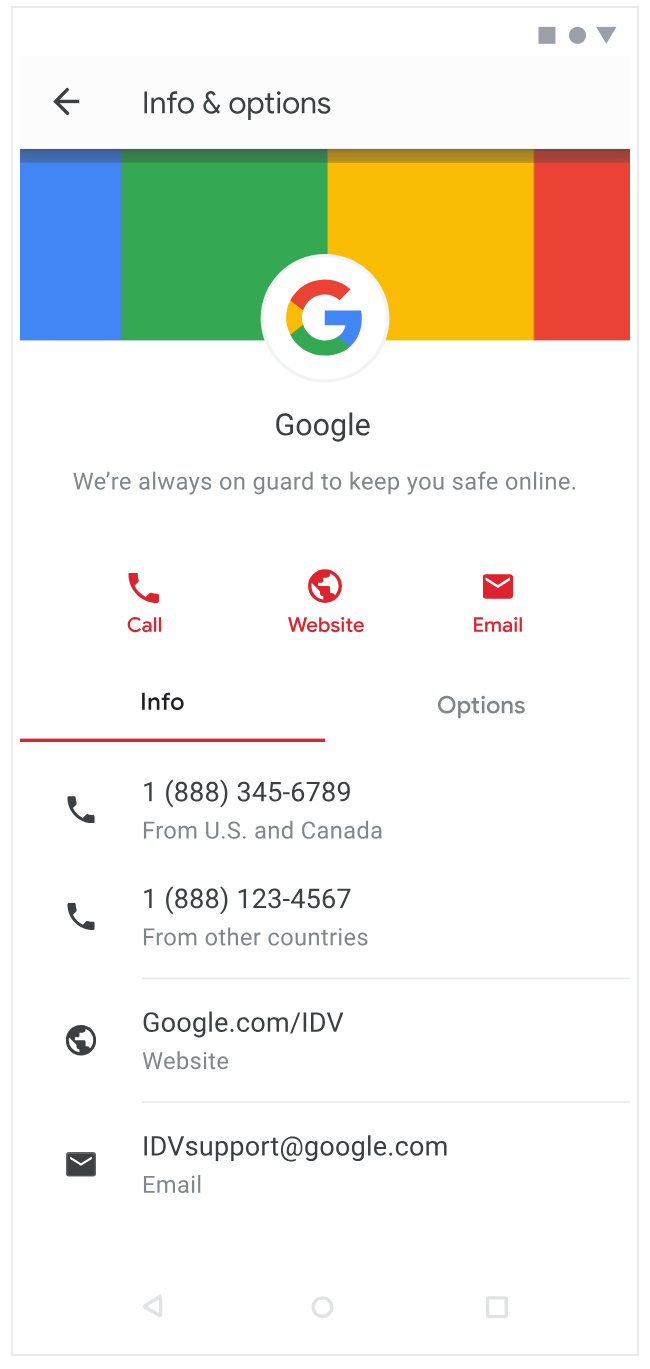
लोगो से जुड़ी सलाह
इमेज में इतनी जगह छोड़ें कि उसे काटने के बाद भी ज़रूरी जानकारी दिखती रहे. जब लोगो, इमेज की पूरी ऊंचाई और चौड़ाई में होता है, तो लोगो के कुछ हिस्से अक्सर कट जाते हैं.
प्रैक्टिस करें अच्छा उदाहरण खराब उदाहरण स्पेसिंग लोगो 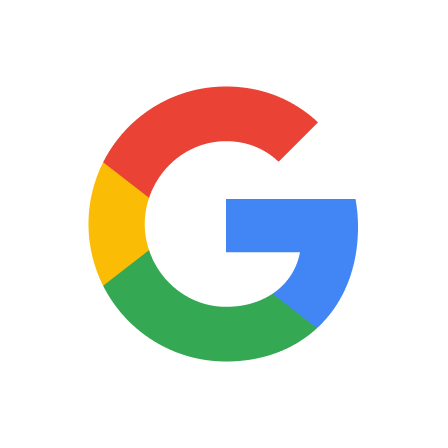
क्रॉपिंग सर्कल में स्पेसिंग लोगो 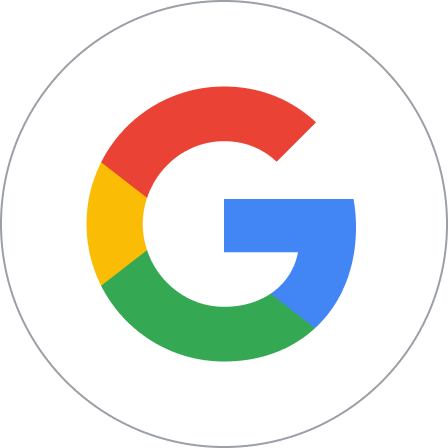
मॉकअप में लोगो को क्रॉप करना लोगो को इमेज के सभी किनारों से बराबर दूरी पर रखें, ताकि वह पूरी तरह से और सही तरीके से दिखे.
प्रैक्टिस करें अच्छा उदाहरण इमेज की बॉर्डर से एक जैसी दूरी पर मौजूद लोगो 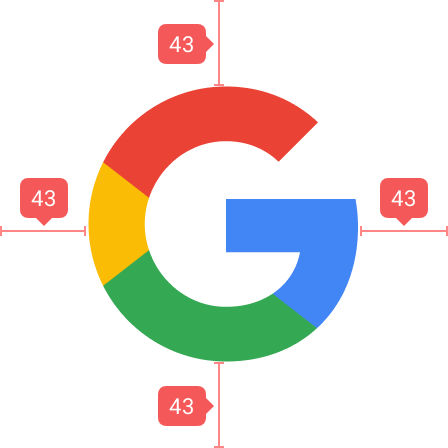
क्रॉपिंग सर्कल में, इमेज की बॉर्डर से बराबर दूरी पर मौजूद लोगो 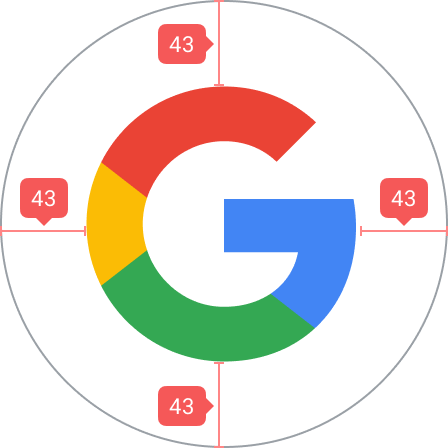
हीरो इमेज के लिए 45:14 आसपेक्ट रेशियो (लंबाई-चौड़ाई का अनुपात) का इस्तेमाल करें. साथ ही, ध्यान रखें कि लोगो, हीरो इमेज के कुछ हिस्से पर दिखता है.
प्रैक्टिस करें अच्छा उदाहरण खराब उदाहरण हीरो इमेज के लिए 45:14 आसपेक्ट रेशियो (लंबाई-चौड़ाई का अनुपात) का इस्तेमाल करना 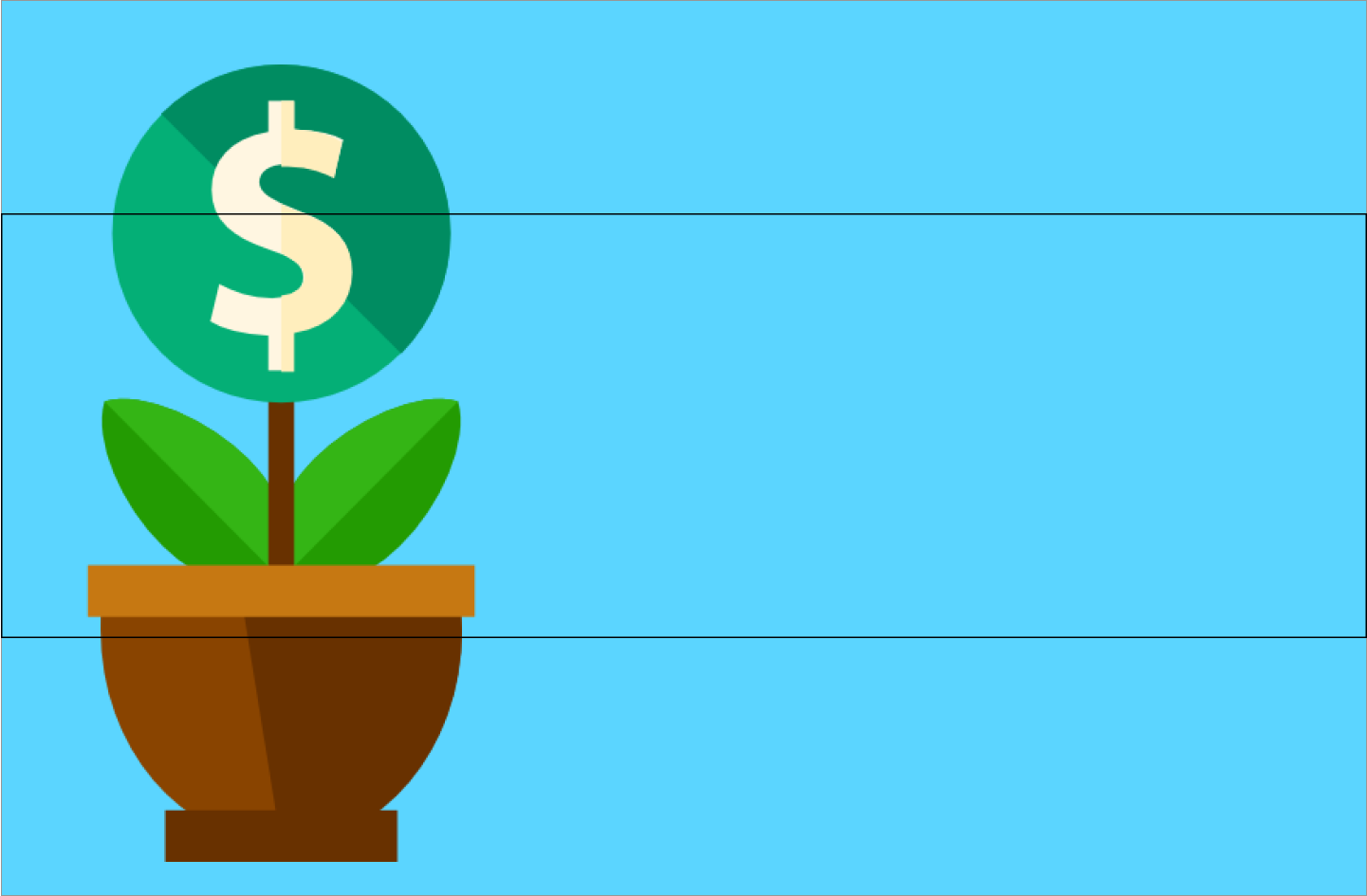
अगर हीरो इमेज का आसपेक्ट रेशियो (लंबाई-चौड़ाई का अनुपात) सही नहीं है, तो हीरो इमेज के कुछ हिस्से कट जाते हैं. इससे ऐसी इमेज मिलती है जो अच्छी नहीं दिखती या आपके एजेंट को सही तरीके से नहीं दिखाती.
प्रैक्टिस करें अच्छा उदाहरण खराब उदाहरण मॉकअप में हीरो इमेज काटना पारदर्शी इमेज का इस्तेमाल न करें. जिन लोगो में कंट्रास्ट ज़रूरत के मुताबिक नहीं होता वे डार्क मोड के बैकग्राउंड में धुंधले हो जाते हैं और कम दिखते हैं. अगर पारदर्शी बैकग्राउंड आपके लोगो के लिए सही नहीं है, तो सफ़ेद बैकग्राउंड का इस्तेमाल करें.
प्रैक्टिस करें अच्छा उदाहरण खराब उदाहरण गहरे रंग वाला मोड चालू करना
संसाधन
अपने लोगो को डिज़ाइन करने या समस्याओं को हल करने के लिए, यहां दिए गए संसाधनों का इस्तेमाल करें.
आपके बनाए गए एजेंट के लोगो के लिए, सर्कल लोगो टेंप्लेट को आधार के तौर पर इस्तेमाल किया जाता है.

रेक्टैंगल हीरो इमेज टेंप्लेट का इस्तेमाल करके, एजेंट की हीरो इमेज बनाएं.
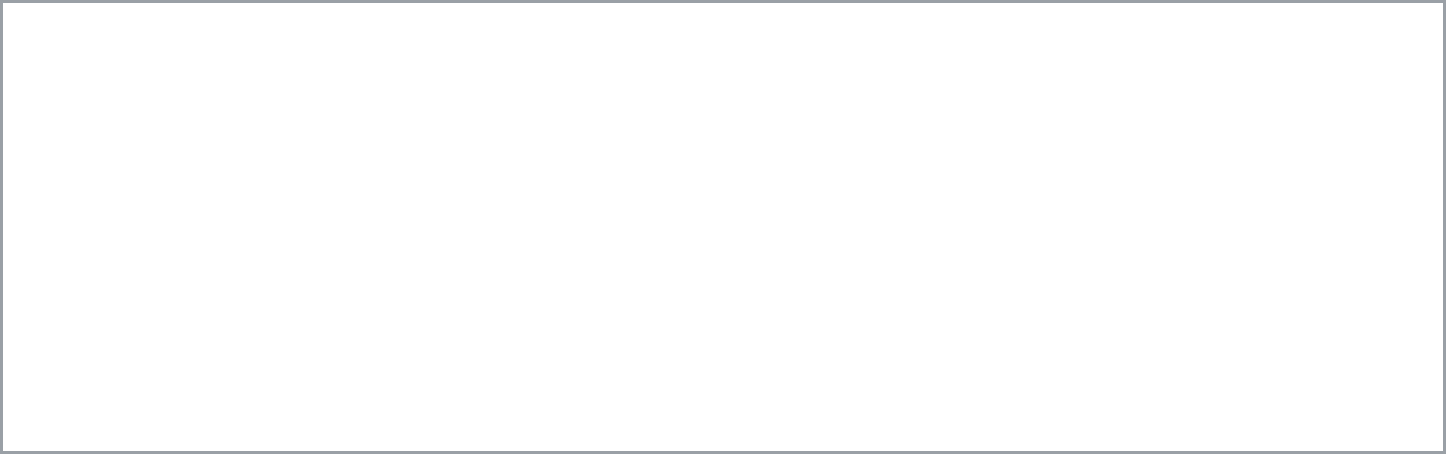
लोगो की झलक दिखाने वाला टूल.
अपने लोगो का यूआरएल डालें, ताकि यह देखा जा सके कि वह लोगों को कैसा दिखेगा.
लॉन्च किए गए एजेंट के लिए, उसकी जानकारी में बदलाव करना
मोबाइल और इंटरनेट सेवा देने वाली हर कंपनी, अपने नेटवर्क पर लाइव एजेंट को मंज़ूरी देने के लिए ज़िम्मेदार होती है. शुरुआती मंज़ूरी मिलने के बाद, कैरियर को एजेंट में किए गए किसी भी बदलाव पर भी हस्ताक्षर करना होगा. इसमें एजेंट की जानकारी और खाते का मालिकाना हक शामिल है. ध्यान दें कि कुछ बदलावों से, कैरियर की बिलिंग रिपोर्ट पर असर पड़ सकता है. इसलिए, कैरियर को अपने बिलिंग सिस्टम अपडेट करने के लिए, काफ़ी समय देना ज़रूरी है.
जब एजेंट को कैरियर की ओर से मैनेज किए जाने वाले किसी नेटवर्क पर लॉन्च कर दिया जाता है, तब RBM पार्टनर RBM की समस्या हल करने से जुड़ी गाइड में दिए गए निर्देशों का पालन करके, अपने एजेंट की जानकारी को अपडेट करने का अनुरोध कर सकते हैं.
अगले चरण
अब एजेंट की जानकारी देने के बाद, टेस्ट डिवाइस को न्योता भेजा जा सकता है, मैसेज भेजे जा सकते हैं, एपीआई रेफ़रंस से अन्य कॉल किए जा सकते हैं या सैंपल एजेंट का इस्तेमाल किया जा सकता है.
सुरक्षा से जुड़ी वजहों से, RBM एजेंट को नहीं मिटाया जा सकता. मदद पाने के लिए, आरबीएम सहायता टीम से संपर्क करें.










